audio PEUGEOT 3008 2011.5 Návod na použitie (in Slovakian)
[x] Cancel search | Manufacturer: PEUGEOT, Model Year: 2011.5, Model line: 3008, Model: PEUGEOT 3008 2011.5Pages: 328, veľkosť PDF: 16.37 MB
Page 242 of 328
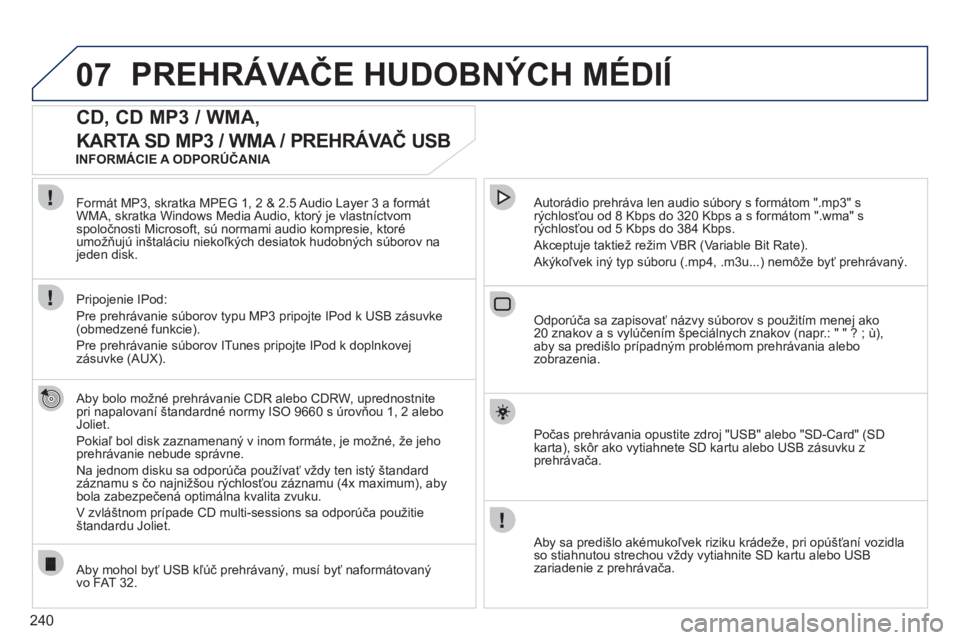
240
07PREHRÁVAČE HUDOBNÝCH MÉDIÍ
CD, CD MP3 / WMA,
KARTA SD MP3 / WMA / PREHRÁVAČ USB
Aby bolo možné prehrávanie CDR alebo CDRW, uprednostnite pri napalovaní štandardné normy ISO 9660 s úrovňou 1, 2 alebo Joliet.
Pokiaľ bol disk zaznamenan
ý v inom formáte, je možné, že jehoprehrávanie nebude správne.
Na
jednom disku sa odporúča používať vždy ten istý štandard záznamu s čo najnižšou rýchlosťou záznamu (4x maximum), aby
bola zabezpečená optimálna kvalita zvuku.
V zvláštnom prípade
CD multi-sessions sa odporúča použitieštandardu Joliet.
Autorádio prehráva len audio súbory s formátom ".mp3" srýchlosťou od 8 Kbps do 320 Kbps a s formátom ".wma" s rýchlosťou od 5 Kbps do 384 Kbps.
Akceptuje taktiež režim VBR (Variable Bit Rate).
Akýkoľvek iný typ súboru (.mp4, .m3u...) nemôže byť prehrávaný. Formát MP3, skratka MPE
G 1, 2 & 2.5 Audio Layer 3 a formát
WMA, skratka Windows Media Audio, ktorý je vlastníctvom
spoločnosti Microsoft, sú normami audio kompresie, ktoré
umožňuj
Page 243 of 328

241
07
4
5
6
3
MEDIA
2ABC3DEF5JKL4GHI6MNO8TUV7PQRS9WXYZ0*#
1RADIO MEDIANAV ESC TRAFFIC
SETUPADDR
BOOK
2
7
2ABC3DEF5JKL4GHI6MNO8TUV7PQRS9WXYZ0*#
1RADIO MEDIANAV ESC TRAFFIC
SETUPADDR
BOOK
2ABC3DEF5JKL4GHI6MNO8TUV7PQRS9WXYZ0*#
1RADIO MEDIANAV ESC TRAFFIC
SETUPADDR
BOOK
2ABC3DEF5JKL4GHI6MNO8TUV7PQRS9WXYZ0*#
1RADIO MEDIANAV ESC TRAFFIC
SETUPADDR
BOOK
2ABC3DEF5JKL4GHI6MNO8TUV7PQRS9WXYZ0*#
1RADIO MEDIANAV ESC TRAFFIC
SETUPADDR
BOOK
2ABC3DEF5JKL4GHI6MNO8TUV7PQRS9WXYZ0*#
1RADIO MEDIANAV ESC TRAFFIC
SETUPADDR
BOOK
RADIONAV ESC TRAFFICMEDIA
VOĽBA / POČÚVANIE
CD, CD MP3 / WMA, KARTA SD MP3 /
WMA
Prehrávanie a zobrazenie kompilácie MP3/WMA môže byť závislé
od napaľovacieho programu a/alebo použitých parametrov.Odporúčame vám používať štandardnú normu napaľovania
ISO 9660. Zatlačte na tlačidlo MEDIA. Zvoľte si funkciu "
Select media"(Voľba zdroja zvuku) a zatlačením na OK potvrďte.
Z
atlačte na toto tlačidlo.
Zvoľte si po
žadovaný hudobný zdroj. Zatlačením na OK potvrďte.Prehrávanie sa uvedie do činnosti.
Select media
Opäť zatlačte na tlačidlo MEDIA alebo si zvoľte funkciu "Media" Menu (Hudobné menu) a zatlačením naOK potvrďte.
Pri z
obrazení okna "MEDIA" otočteprstenec smerom hore alebo smerom
dole pre voľbu predchádzajúceho
alebo nasledujúceho kompatibilného zdroja.
Media Menu
Pod "Media" Menu
(Hudobné menu) sa zobrazí zoznam stôp alebo
súborov MP3/WMA. Vložte audio CD alebo MP3 do prehrávača,
SD kartu do prehrávača karty alebo periférne USB
zariadenie do USB prehrávača. Prehrávanie sa
automaticky uvedie do činnosti.
CD MP3, SD karta alebo periférne zariadenie pripojené k USB sú
kompatibilné zdroje.
PREHRÁVAČE HUDOBNÝCH MÉDIÍ
Page 244 of 328
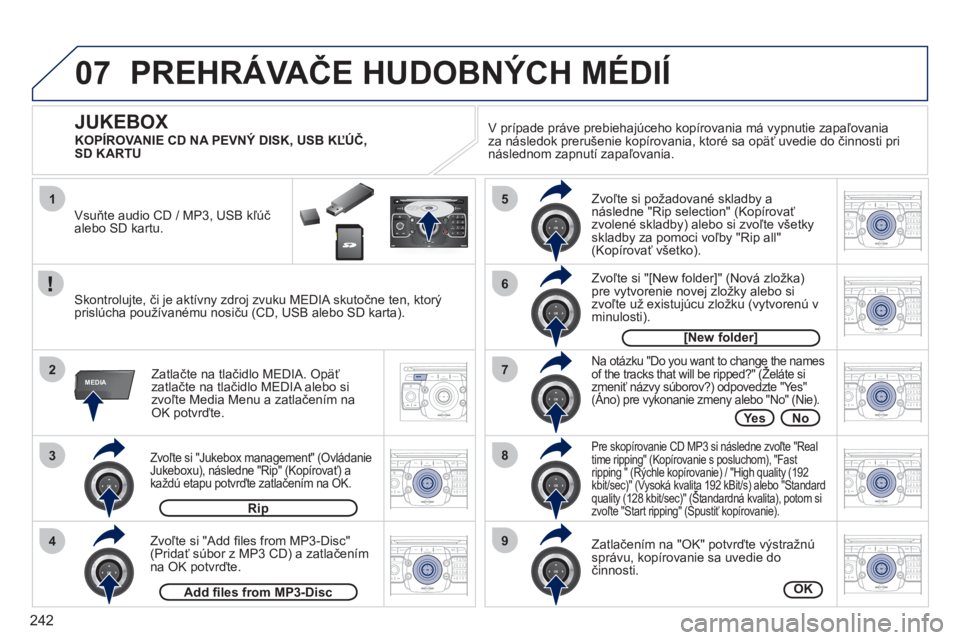
242
07
1
3
4
2
5
7
8
6
9
MEDIA
2ABC3DEF5JKL4GHI6MNO8TUV7PQRS9WXYZ0*#
1RADIO MEDIANAV ESC TRAFFIC
SETUPADDR
BOOK
2ABC3DEF5JKL4GHI6MNO8TUV7PQRS9WXYZ0*#
1RADIO MEDIANAV ESC TRAFFIC
SETUPADDR
BOOK
2ABC3DEF5JKL4GHI6MNO8TUV7PQRS9WXYZ0*#
1RADIO MEDIANAV ESC TRAFFIC
SETUPADDR
BOOK
2ABC3DEF5JKL4GHI6MNO8TUV7PQRS9WXYZ0*#
1RADIO MEDIANAV ESC TRAFFIC
SETUPADDR
BOOK
2ABC3DEF5JKL4GHI6MNO8TUV7PQRS9WXYZ0*#
1RADIO MEDIANAV ESC TRAFFIC
SETUPADDR
BOOK
2ABC3DEF5JKL4GHI6MNO8TUV7PQRS9WXYZ0*#
1RADIO MEDIANAV ESC TRAFFIC
SETUPADDR
BOOK
2ABC3DEF5JKL4GHI6MNO8TUV7PQRS9WXYZ0*#
1RADIO MEDIANAV ESC TRAFFIC
SETUPADDR
BOOK
2ABC3DEF5JKL4GHI6MNO8TUV7PQRS9WXYZ0*#
1RADIO MEDIANAV ESC TRAFFIC
SETUPADDR
BOOK
RADIONAV ESC TRAFFICMEDIA
Zvoľte si "Jukebox management" (Ovládanie Jukeboxu), následne "Rip" (Kopírovať) a
každú etapu potvrďte zatlačením na OK.
Zatlačte na tlačidlo MEDIA. Opäťzatlačte na tlačidlo MEDIA alebo sizvoľte Media Menu a zatlačením na OK potvrďte.
Vsuňte audio
CD / MP3, USB kľúč alebo SD kartu.
JUKEBOX
Ripp
Skontrolujte, či je aktívny zdroj zvuku MEDIA skutočne ten, ktorý prislúcha používanému nosiču (CD, USB alebo SD karta).
Zv
oľte si "Add fi les from MP3-Disc" (Pridať súbor z MP3 CD) a zatlačením
na OK potvrďte. Zvoľte si požadované skladby a
následne "Rip selection" (Kopírovať
zvolené skladby) alebo si zvoľte všetkyskladby za pomoci voľby "Rip all" (Kopírovať všetko).
Zvoľte si "[New
folder]" (Nová zložka)pre vytvorenie novej zložky alebo si
zvoľte už existujúcu zložku (vytvorenú v
minulosti).
Add fi les from MP3-Disc
[New folder]
Na otázku "Do you want to change the names of the tracks that will be ripped?" (Želáte siyg
zmeniť názvy súborov?) odpovedzte "Yes" (Áno) pre vykonanie zmeny alebo "No" (Nie). y)p
Pre skopírovanie CD MP3 si následne zvoľte "Real
time ripping" (Kopírovanie s posluchom), "Fastripping " (Rýchle kopírovanie) / "High quality (192 kbit/sec)" (Vysoká kvalita 192 kBit/s) alebo "Standard quality (128 kbit/sec)" (Štandardná kvalita), potom si )(y )
zvoľte "Start ripping" (Spustiť kopírovanie).
Zatlačením na "OK" potvrďte výstražnú
správu, kopírovanie sa uvedie dočinnosti.
OK
Yes No V pr
ípade práve prebiehajúceho kopírovania má vypnutie zapaľovania
za následok prerušenie kopírovania, ktoré sa opäť uvedie do činnosti pri
n
Page 246 of 328
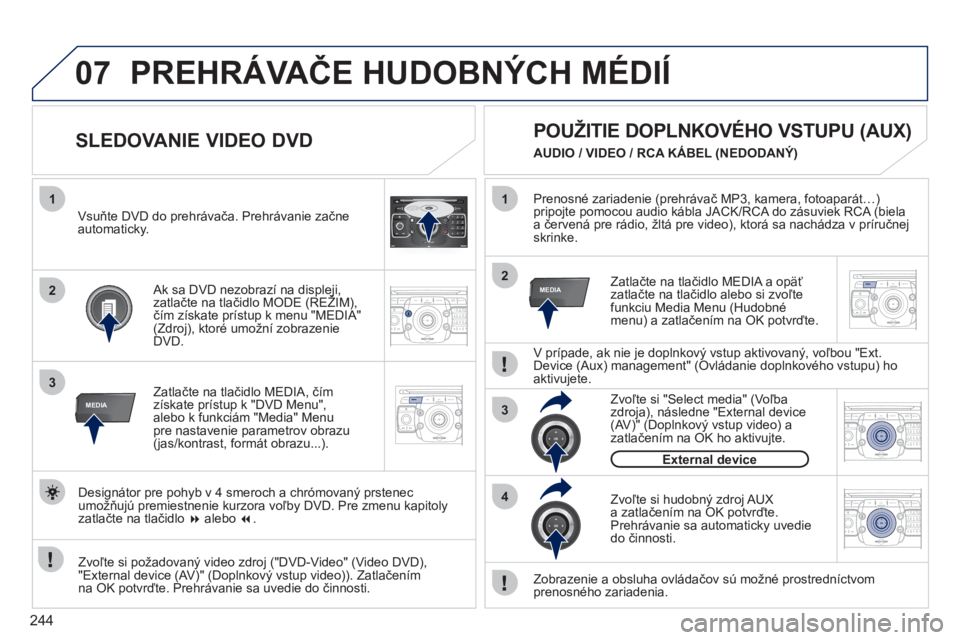
244
07
1
3
MEDIA
2ABC3DEF5JKL4GHI6MNO8TUV7PQRS9WXYZ0*#
1RADIO MEDIANAV ESC TRAFFIC
SETUPADDR
BOOK
2
1
3
4
2MEDIA
2ABC3DEF5JKL4GHI6MNO8TUV7PQRS9WXYZ0*#
1RADIO MEDIANAV ESC TRAFFIC
SETUPADDR
BOOK
2ABC3DEF5JKL4GHI6MNO8TUV7PQRS9WXYZ0*#
1RADIO MEDIANAV ESC TRAFFIC
SETUPADDR
BOOK
2ABC3DEF5JKL4GHI6MNO8TUV7PQRS9WXYZ0*#
1RADIO MEDIANAV ESC TRAFFIC
SETUPADDR
BOOK
RADIONAV ESC TRAFFICMEDIA
RADIONAV ESC TRAFFICMEDIA
Prenosné zariadenie (prehrávač MP3, kamera, fotoaparát…)pripojte pomocou audio kábla JACK/RCA do zásuviek RCA (biela
a červená pre rádio, žltá pre video), ktorá sa nachádza v príručnej skrinke.
Zatlačte na tlačidlo MEDIA a op
äť
zatlačte na tlačidlo alebo si zvoľtefunkciu Media Menu (Hudobné menu) a zatlačením na OK potvrďte.
Zvoľte si hudobn
ý zdroj AUX
a zatlačením na OK potvrďte.
Prehrávanie sa automaticky uvedie do činnosti.
Zvoľte si "Select media"
(Voľba
zdroja), následne "External device (AV)" (Doplnkový vstup video) a
zatlačením na OK ho aktivujte.
External device
Zobrazenie a obsluha ovládačov sú možné prostredníctvom
prenosného zariadenia.
POUŽITIE DOPLNKOVÉHO VSTUPU (AUX)
V prípade, ak nie je doplnkový vstup aktivovaný, voľbou "Ext.
Device (Aux) management" (Ovládanie doplnkového vstupu) ho
aktivujete.
SLEDOVANIE VIDEO DVD
Zvoľte si požadovaný video zdroj ("DVD-Video" (Video DVD),
"External device (AV)" (Doplnkový vstup video)). Zatlačením na OK potvrďte. Prehrávanie sa uvedie do činnosti.
Zatlačte na tlačidlo MEDIA, čím
získate prístup k "DVD Menu", alebo k funkciám "Media" Menupre nastavenie parametrov obrazu(jas/kontrast, formát obrazu...).
Ak sa DVD nezobrazí na displeji,zatlačte na tlačidlo MODE (REŽIM),pj,j
č
Page 254 of 328
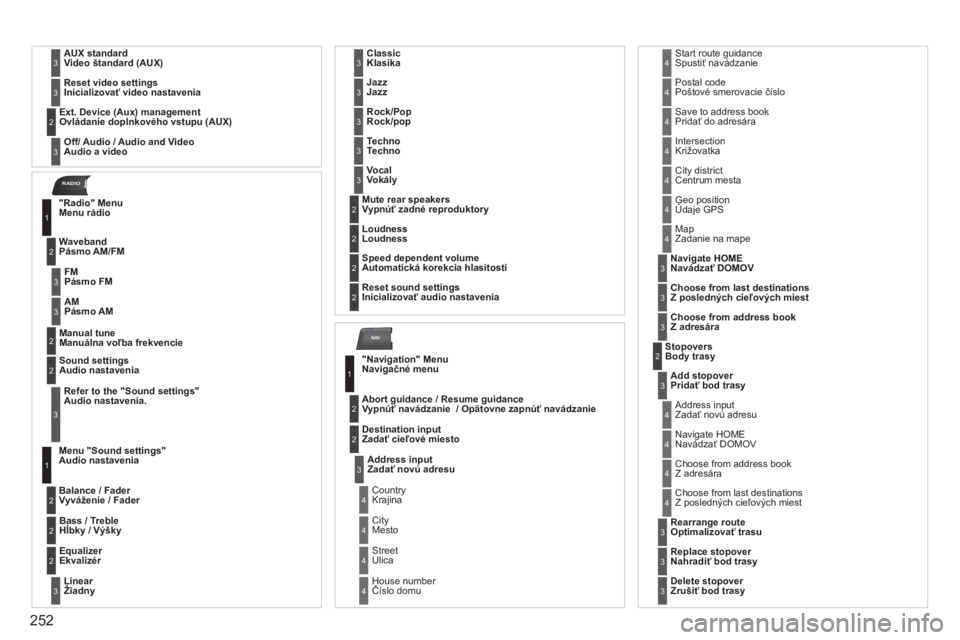
252
NAV
RADIO
AUX standardVideo štandard(AUX)3
Reset video settingsInicializovať video nastavenia3
Off/ Audio / Audio and VideoffAudio a video
Ext. Device (Aux) managementOvládanie doplnkového vstupu (AUX) 2
3
"Radio" MenuMenu rádio
WavebandPásmo AM/FM
1
2
Manual tuneManuálna voľba frekvencie 2
Refer to the"Sound settings" Audio nastavenia .
Sound settingsAudio nastavenia 2
3
Menu "Sound settings"
Audio nastavenia
Balance
/ Fader
Vyváženie / Fader
1
2
Bass / TrebleHĺbky / Výšky2
Equalizer
Ekvalizér 2
LinearŽiadny3
ClassicKlasika3
JazzJazz3
Rock/PopRock/pop3
TechnoTechno3
VocalVokály3
Mute rear speakersVypnúť zadné reproduktory 2
LoudnessLoudness2
Speed dependent volumeAutomatická korekcia hlasitosti2
Reset sound settings
Inicializovať audio nastavenia 2
"Navigation" Menu
Navigačné menu
Abort guidance / Resume guidance Vypnúť navádzanie / Opätovne zapnúť navádzanie
1
2
Destination inputZadať cieľové miesto 2
Address inputZadať novú adresu3
CountryKrajina4
CityMesto4
StreetUlica 4
House number
Číslo domu 4
Start route guidanceSpustiť navádzanie4
Postal codePoštové smerovacie číslo 4
Save to address bookPridať do adresára 4
IntersectionKrižovatka4
City districtCentrum mesta4
Geo positionÚdaje GPSp4
MapZadanie na mape 4
Navigate HOME
Navádzať DOMOV3
Choose from last destinations
Z posledných cieľových miest3
Choose from address book
Z adresára3
StopoversBody trasy 2
Add stopoverPridať bod trasy3
Address inputZadať novú adresu4
Navigate HOMENavádzať DOMOV4
Choose from address book
Z adresára 4
Choose from last destinations
Z posledných cieľových miest 4
Rearrange routeOptimalizovať trasu3
Replace stopoverNahradiť bod trasy3
Delete stopoverZrušiť bod trasy3
FMPásmo FM3
AMPásmoAM3
Page 264 of 328

262
01 PRVÉ KROKY
OVLÁDACÍ PANEL SYSTÉMU WIP Nav
Vypnutý motor:
- Krátke zatlačenie: zapnutie/vypnutie.
- Dlhé zatlačenie: pauza pri prehrávaníCD, (mute) vypnutie zvuku pre rádio. Motor v chode:
- Krátke zatlačenie: pauza pri
prehrávaní
CD, (mute) vypnutie
zvuku pre rádio.
- Dlh
é zatlačenie: reinicializácia systému.
Prístup k RadioMenu. Zobrazenie zoznamu staníc.
Prístup k Music Menu. Zobrazenie skladieb. Dlhé zatlačenie:
prístup k nastaveniamaudio: vyváženie vpredu/vzadu, vľavo/vpravo, hĺbky/výšky, zvukové prostredie,yp ,
loudness, automatická korekcia
hlasitosti, inicializácia nastavení.Kruhov
ý ovládač pre
voľbu v rámci zobrazenia
na displeji a v závislosti od
kontextu menu.
Krátke zatlačenie: kontextové menu alebo potvrdenie.
Dlhé zatlačenie: špecifi cké
kontextové menu
zobrazeného zoznamu.
Prístup k menu
"
SETUP".
Dlh
é zatlačenie:prístup k
pokrytiu GPS a
k ukážkovému
režimu.Prístup k Phone Menu. Zobrazenie zoznamu hovorov.
V
ysunutie CD.
Voľba predchádza
júcej/nasledujúcej rádiostanice. Voľba predchádzajúcej/nasledujúcej skladby CD
alebo MP3. Voľba predchádzajúceho/nasledujúceho riadku v
zozname.
Voľba predchádzajúcej/nasledujúcejrádiostanice v zozname.
Voľba predchádza
júceho/nasledujúceho hudobného registra MP3.
Voľba predchádza
júcej/nasledujúcejstrany v zozname.
ESC: opustenie práveprebiehajúcej operácie.
Prístup k Traffi c Menu. Zobrazenie
aktu·lnych
dopravn˝ch
v˝strah. Pr
ehr·vačSD karty (lennavigačnej).
Pr
ístup k
Navigation Menu.
Zobrazenieposlednýchcieľových miest. Prístup k menu "M
ODE".
Voľba postupného zobrazenia:
Rádio, Mapa, NAV (v prípade práve prebiehajúcej
navigácie), Telefón (v prípade práve prebiehajúceho
telefonického hovoru), Palubný počítač.
Dlhé zatlačenie: čierne zobrazenie disple
ja (DARK). Tl
ačidl
Page 280 of 328
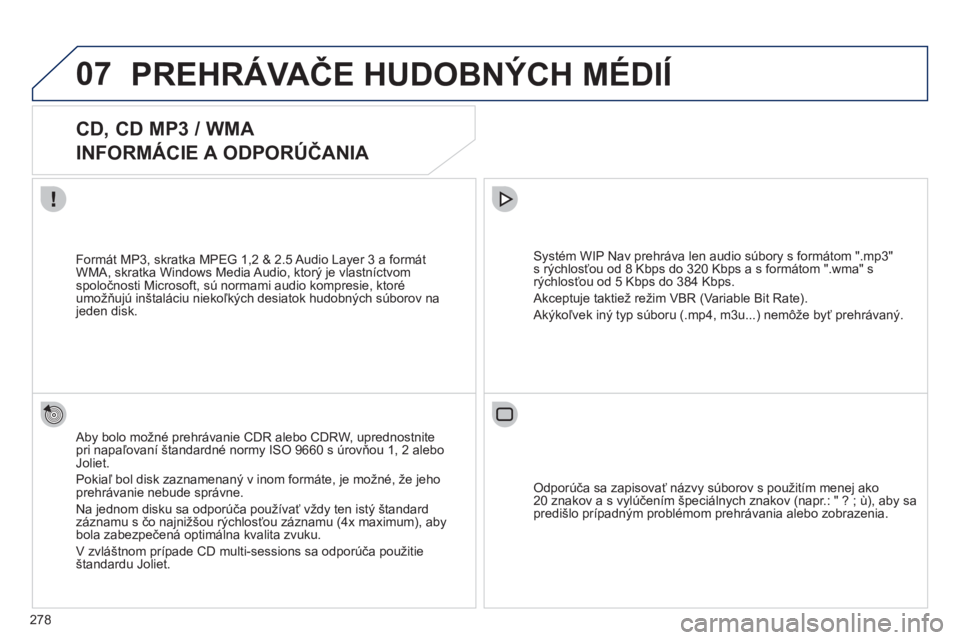
278
07PREHRÁVAČE HUDOBNÝCH MÉDIÍ
CD, CD MP3 / WMA
INFORMÁCIE A ODPORÚČANIA
Aby bolo možné prehrávanie CDR alebo CDRW, uprednostnitepri napaľovaní štandardné normy ISO 9660 s úrovňou 1, 2 alebo Joliet.
Pokiaľ bol disk zaznamenan
ý v inom formáte, je možné, že jeho prehrávanie nebude správne.
Na
jednom disku sa odporúča používať vždy ten istý štandard
záznamu s čo najnižšou rýchlosťou záznamu (4x maximum), abybola zabezpečená optimálna kvalita zvuku.
V zvláštnom prípade
CD multi-sessions sa odporúča použitie
štandardu Joliet.
Systém WIP Nav prehráva len audio súbory s formátom ".mp3"s rýchlosťou od 8 Kbps do 320 Kbps a s formátom ".wma" s
rýchlosťou od 5 Kbps do 384 Kbps.
Akceptu
je taktiež režim VBR (Variable Bit Rate).
Ak
ýkoľvek iný typ súboru (.mp4, m3u...) nemôže byť prehrávaný. Formát MP3, skratka MPE
G 1,2 & 2.5 Audio Layer 3 a formát WMA, skratka Windows Media Audio, ktorý je vlastníctvom
spoločnosti Microsoft, sú normami audio kompresie, ktoré umožňujú inštaláciu niekoľkých desiatok hudobných súborov na jeden disk.
Odporúča sa zapisovať názvy súborov s použitím menej ako
20 znakov a s vylúčením špeciálnych znakov (napr.: " ? ; ù), aby sa
predišlo prípadným problémom prehrávania alebo zobrazenia.
Page 282 of 328
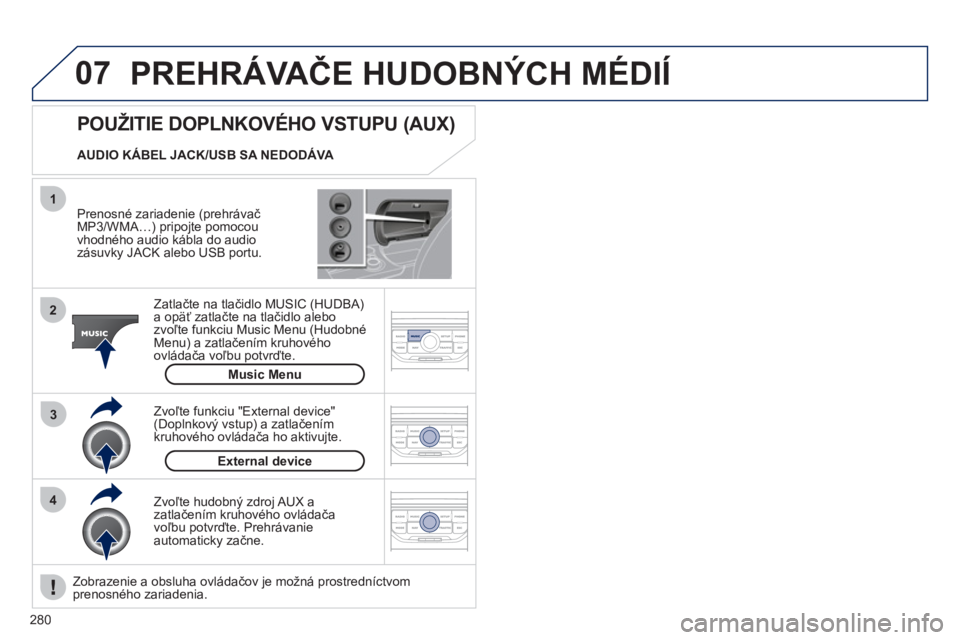
280
07
43 1
2
PREHRÁVAČE HUDOBNÝCH MÉDIÍ
Prenosné zariadenie (prehrávač MP3/WMA…) pripojte pomocou
vhodného audio kábla do audio zásuvky JACK alebo USB portu.
Zatlačte na tlačidlo MU
SIC (HUDBA) a opäť zatlačte na tlačidlo alebo
zvoľte funkciu Music Menu (Hudobné Menu) a zatlačením kruhového
ovládača voľbu potvrďte.
Zvoľte hudobn
ý zdroj AUX a
zatlačením kruhového ovládačavoľbu potvrďte. Prehrávanieautomaticky začne. Zv
oľte funkciu "External device" (Doplnkový vstup) a zatlačením kruhového ovládača ho aktivujte.
External device
POUŽITIE DOPLNKOVÉHO VSTUPU (AUX)
Music Menu
AUDIO KÁBEL JACK/USB SA NEDODÁVA
Zobrazenie a obsluha ovl
ádačov je mo
Page 287 of 328
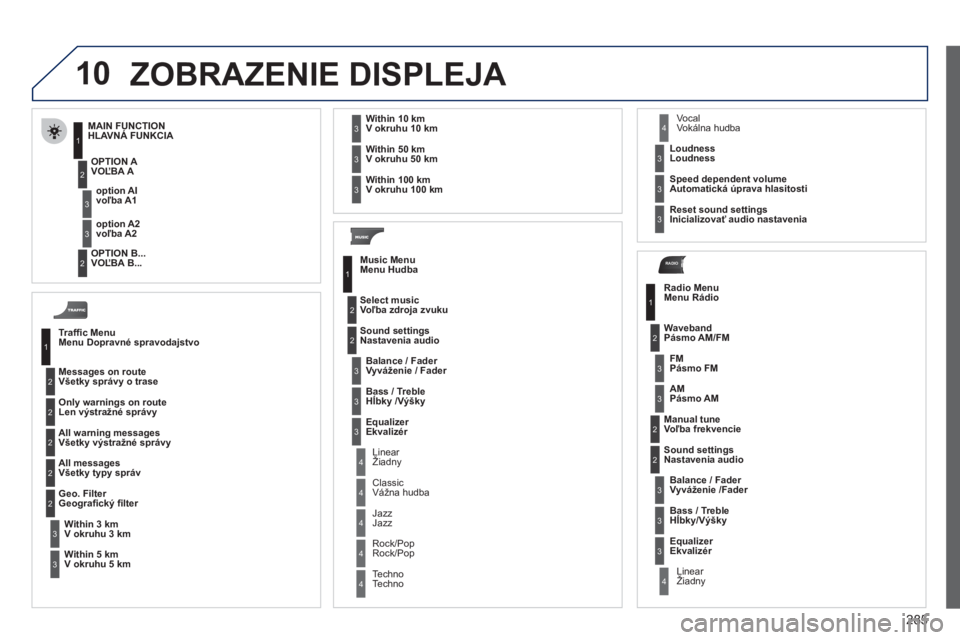
285
10
RADIO
ZOBRAZENIE DISPLEJA
Traffi c Menu Menu Dopravné spravodajstvo
Messa
ges on routeVšetky správy o trase
Only warnings on route
Len výstražné správy
All warning messagesVšetky výstražné správy
All messagesVšetky typy správ
Within 3 k
mV okruhu 3 km Geo. Filte
r Geografi cký fi lter
Within 5 km
V okruhu 5 km
Within 10 k
mV
okruhu 10 k
m
Within 50 km
V
okruhu 50 km
Within 100 k
mV okruhu 100 km
Music Menu
Menu Hudba
Select musicVoľba zdroja zvuku
Sound settings
Nastavenia audio
Balance / Fader
Vyváženie / Fader
Bass / Treble
Hĺbk
y
/Výšky
Linear Žiadny
Equalizer Ekvalizér
Classic
Vážna hudba
JazzJazz
Rock/Po
p Rock/Pop
T
echnoTechno
Vocal Vokálna hudba
Loudness Loudness
S
peed dependent volume
Automatická úprava hlasitosti
Reset sound settings
Inicializovať
audio nastavenia
Radio Menu Menu Rádio
Waveband
Pásmo AM/FM
AM
Pásmo AM
Linear
Žiadny
FM
Pásmo FM
Manual tune
Voľba frekvencie
Sound settin
gs Nastavenia audio
Balance
/ Fader
Vyváženie /Fader
Bass
/ Treble
Hĺbky/Výšky
Equalizer Ekvalizér
MAIN FUNCTION
HLAVNÁ FUNKCIA
OPTION A
VOĽBA A
o
ption AIvoľba A1
o
ption A2 voľba A2
OPTION B...
VOĽBA B...
1
2
3
1
2
4
1
2
3
4
3
3
3
3
2
2
2
2
4
4
4
4
4
3
3
3
3
3
2
3
2
2
3
3
3
3
1
2
3
2
3
Page 291 of 328
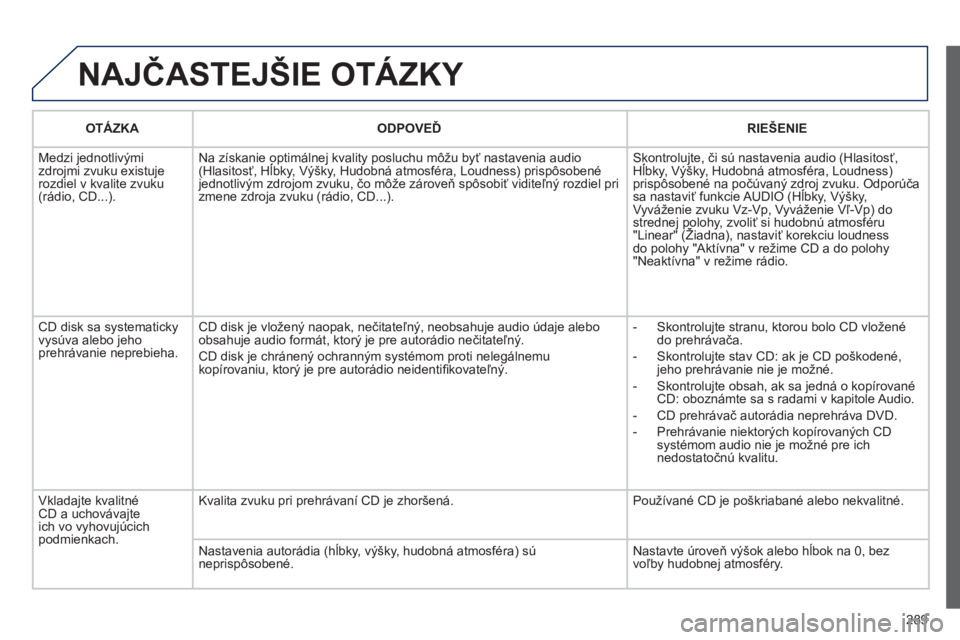
289
NAJČASTEJŠIE OTÁZKY
OTÁZKA
ODPOVEĎ
RIEŠENIE
Medzi
jednotlivými zdrojmi zvuku existuje rozdiel v kvalite zvuku (rádio, CD...).
Na získanie optimálnej kvality posluchu môžu byť nastavenia audio(Hlasitosť, Hĺbky, Výšky, Hudobná atmosféra, Loudness) prispôsobenépjyp y
jednotlivým zdrojom zvuku, čo môže zároveň spôsobiť viditeľný rozdiel pri
zmene zdroja zvuku (rádio, CD...).
Skontrolujte, či sú nastavenia audio (Hlasitosť, Hĺbky, VČ